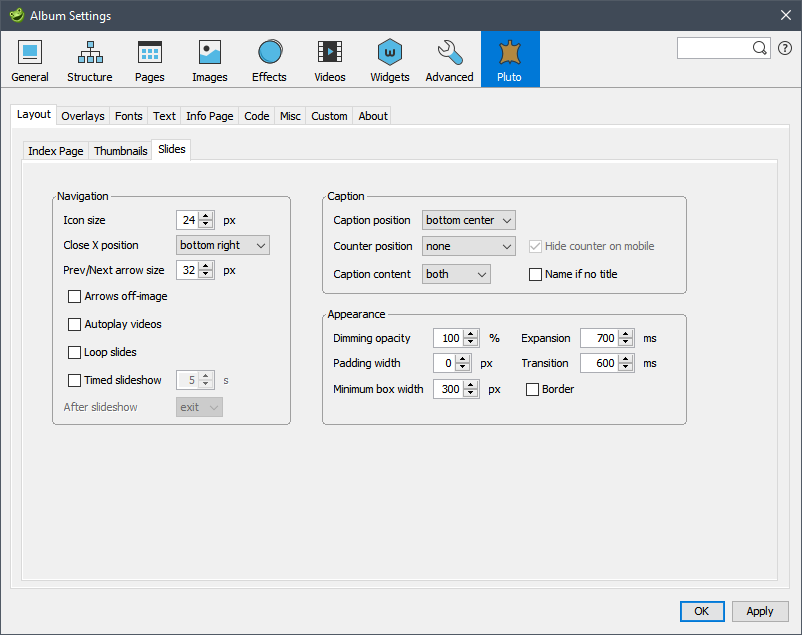Pluto 41 Manuel Utilisateurs
Layout » Slides
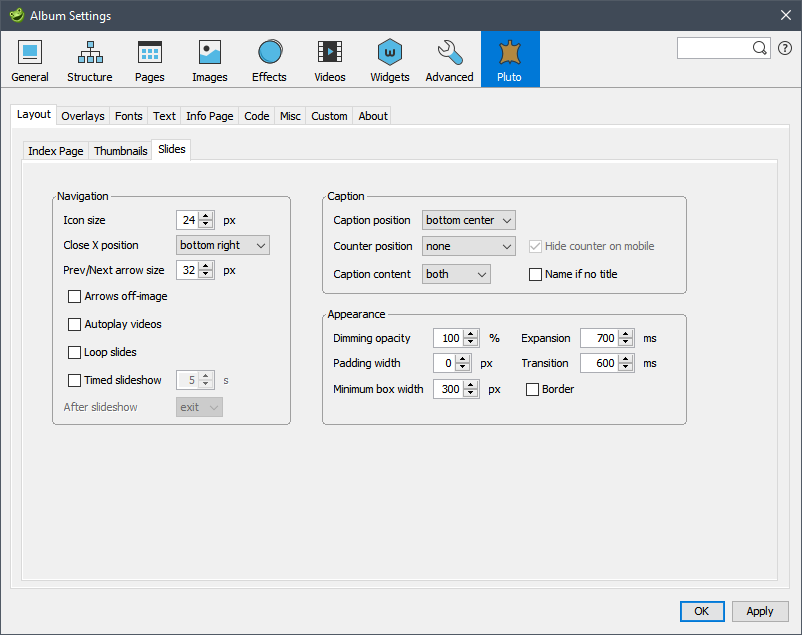
Layout » Slides » Navigation
- Icon size : La taille des icônes de navigation.
- Close X position : L'emplacement de l'icône de fermeture X, par rapport à l'image. Si vous choisissez «aucun», le fait de cliquer hors image est le seul moyen de fermer la lightbox.
- Prev/Next arrow size : La taille des flèches de navigation sur l'image.
- Arrows off-image : Si cette option est sélectionnée, les flèches "précédent" et "suivant" sur les diapositives sont affichées sur les bords de la fenêtre d'affichage, plutôt que sur l'image.
- Autoplay videos : Si cette option est sélectionnée, les vidéos essaieront de commencer à être lues dès leur ouverture. Le déclenchement automatique de la lecture dépend du navigateur et de la plate-forme.
- Loop slides : Si cette option est sélectionnée, un clic sur la flèche "suivant" de la dernière diapositive amène le visiteur à la première diapositive et un clic sur la flèche "précédente" de la première diapositive amène le visiteur à la dernière diapositive.
- Timed slideshow : Si sélectionné, un diaporama chronométré est disponible pour le visiteur du site. Vous pouvez définir le nombre de secondes passées à afficher chaque image. Cependant, les vidéos sont lues jusqu'à ce que l'élément suivant s'affiche, quel que soit le temps.
- After slideshow : Vous pouvez choisir ce qui se passe lorsque le diaporama est terminé - quitter la page de vignettes, faire une boucle en continu ou arrêter sur la dernière diapositive. Notez que si le visiteur démarre le diaporama sur une autre image que la première, il s'enroulera jusqu'à ce que toutes les images aient été vues avant d'agir sur le choix «Après le diaporama».
Layout » Slides » Caption
- Caption position : La position de la légende par rapport à l'image.
- Counter position : La position de l'éventuel compteur d'image par rapport à l'image.
- Hide counter on mobile : Si cette option est sélectionnée, le compteur d'images ne sera pas affiché sur les appareils mobiles (pour économiser de l'espace).
- Caption content : la légende peut afficher le titre de l'image, le commentaire de l'image, les deux ou aucun des deux.
- Name if no title : Si aucun titre d'image n'a été entré, utiliser le nom du fichier image (sans son extension).
Layout » Slides » Appearance
- Dimming opacity : L'opacité du calque de gradation situé derrière la diapositive.
- Padding width : Pour l'image de la diapositive, vous pouvez sélectionner la largeur du remplissage autour de l'image.
- Minimum box width : Pour l’image diapositive, vous pouvez sélectionner la largeur minimale de l’extenseur. Choisir une valeur plus grande peut être utile si vous avez de longues légendes sur des images ou des vidéos en mode portrait.
- Expansion : La durée du temps d'expansion de la vignette à l'image de la diapositive, en millisecondes.
- Transition : La durée de la transition en fondu enchaîné entre les images, en millisecondes.
- Border : Une bordure peut être appliquée à la lightbox entière. Dans la plupart des cas, cela est inutile. Toutefois, si vous utilisez le style "sombre" ou un style personnalisé avec un arrière-plan de diapositive très sombre, une fine bordure autour de la lightbox peut la séparer de l'arrière-plan en atténuation.